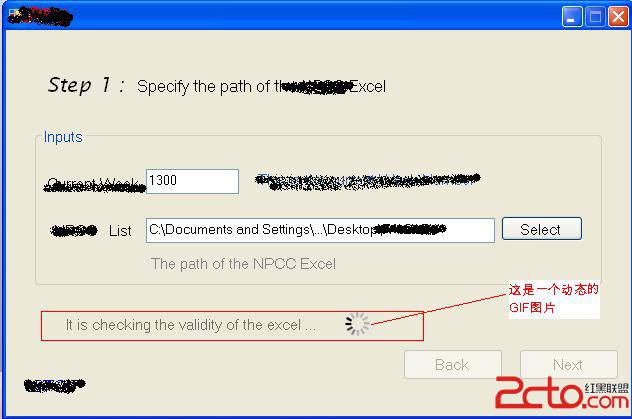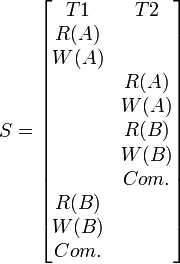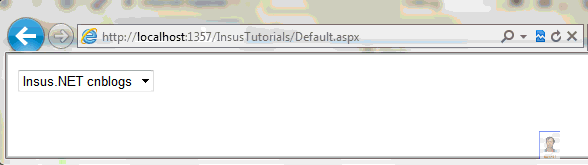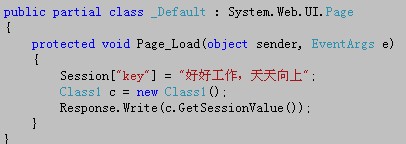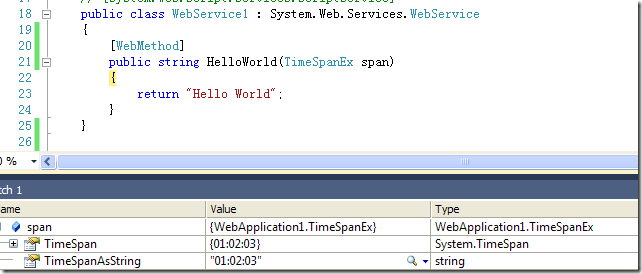ASP.NET MVC3 系列教程 – 新的Layout布局系统
I:回忆MVC2当中MasterPage那些事
code:
<!------------Begin-------------->
<!-- Master文件 -->
<%@ Master Language="C#"
Inherits="System.Web.Mvc.ViewMasterPage" %>
Master head
<asp:ContentPlaceHolder ID="MainContent" runat="server" />
Master1...
<asp:ContentPlaceHolder ID="OtherContent" runat="server" />
Master2...
<asp:ContentPlaceHolder ID="AnyContent" runat="server" />
Master3...
<!-------------End--------------->
<!------------Begin-------------->
<!-- 某个View文件 -->
<%@ Page Language="C#"
MasterPageFile="~/Views/Shared/Site.Master"
Inherits="System.Web.Mvc.ViewPage" %>
<asp:Content ID="Content1" ContentPlaceHolderID="MainContent" runat="server">
MainContent...
</asp:Content>
<asp:Content ID="Content2" ContentPlaceHolderID="OtherContent" runat="server">
OtherContent...
</asp:Content>
<asp:Content ID="Content3" ContentPlaceHolderID="AnyContent" runat="server">
AnyContent...
</asp:Content>
<!-------------End--------------->
<!------------Begin-------------->
<!-- 最后传回给客户端的文件 -->
Master head
MainContent...
Master1...
OtherContent...
Master2...
AnyContent...
Master3...
<!-------------End--------------->
我们可以看到在Master中ContentPlaceHolder服务端控件起到了一个占位符的作用.最后输出的,其实是在View当中的Content服务端控件内的内容,接下来开始介绍Layout
.
II:ASP.NET MVC3 新的Layout布局系统
在MVC3当中我们可以利用新的Layout布局系统来代替掉原来在MVC2当中使用的MasterPage(当然在MVC3当中,如果你是继续使用ASPX视图引擎的话,那么还是可以用回原来的MasterPage,然后~~~~然后~你会和runat=”server”保持着从.NET 1.x到.NET 4.0以来从没有间断过的合作关系,可谓缘分呀!).
我们在VS2010 MVC3项目中创建Item时,从创建向导中可以看到以下新增的几个Item

下面进行逐一介绍:
Layout页:
该家伙其实就相当于原来的Master文件.为站点的统一主题界面和减少大部分冗余的Html,head,body标记曾作出过很大的贡献.可谓是功不可莫啊!MasterPage他的诞生是在.NET 2.0版本!在服役到.NET4.0版本后出现了一个新成员[Layout]去向他挑战.MasterPage能否经得起新成员的挑战呢?这个还是得留各位观众做详细对比吧!
Partial页:
相当于原来的UserControl.它可以为你减轻不少需要重复劳动的时间!
View页:
就是View啦.创建它时.一般都是在不需要使用Layout/MasterPage的时候.
View Page with Layout:
等同于原来的View Content Page.它的功能只是为了实现原来在Layout/MasterPage下所定义的占位符.当然在原来的MasterPage中如果你没有实现原先定义的占位符<asp:ContentPlaceHolder />,那么在最终合并输出的时候MasterPage占位符<asp:ContentPlaceHolder />那里就会输出空.
以上这4个新成员都是可以利用新的Razor视图引擎进行工作.如果你还没了解Razor那么可以参考我的html" target=_blank>另外一编文章
1.Layout页基础:
如果你有使用MasterPage的经验,你将会记得如下的几个东西
A:<%@ Master %>
B:<%@ Page %>
C:<asp:ContentPlaceHolder />
D:<asp:Content />
但是在Layout中,以上的这些东西将会消失.(作者不排除有WebPages和WebForms兼容工作的可能性)
取而代之的新功能是:
A.Layout属性:等同于原来的MasterPageFile属性.
B.@RenderBody()方法:直接渲染整个View到占位符处,而不需要原来所使用的<asp:Content />.
C.@RenderPage()方法:渲染指定的页面到占位符处.
D.@RenderSection方法:声明一个占位符,和原来的<asp:ContentPlaceHolder />功能类似.
E.@section标记:对@RenderSection方法声明的占位符进行实现,和原来的<asp:Content />功能类似.
1.1.@RenderBody()方法的使用
首先在~/Views/Shared/下创建一个名为_MyLayout.cshtml的LayoutPage文件,并将默认的内容替换为如下:
<!DOCTYPE html>
<html>
<head>
<title>@ViewBag.Title</title>
</head>
<body>
<div>
开始渲染Body<br />
@RenderBody()
渲染Body结束<br />
</div>
</body>
</html>
然后打开在~/Views/Home/Index.cshtml文件并替换为如下的内容:
@{
ViewBag.Title = "首页";
}
<div>
这里就是渲染Body啦.~~不需要写神马<asp:Content />,其实因为RenderBody()不在有歧义.
</div>
最后输出截图为:

这个与之前MasterPage的代码量相比之下减少了许多,而更为简洁明了.
最后别忘记把~/Views/_ViewStart.cshtml中的Layout属性改为:
Layout = "~/Views/Shared/_MyLayout.cshtml";喔.
在此,你或许会有疑问了.在_Layout中定义的RenderBody()是Render那个页啊?
答:其实最后Render页的归属就是Render你所访问的那个页,比如你访问/Home/Index.那么Render就是Home控制器下的Index.cshtml这个文件, 如果访问的是/Ohter/SomePage时,那么Render的是Ohter控制器下的SomePage这个.cshtml!
在这里可能有的朋友没有接触过MVC.在此补个基础,在默认的路由设置选项下:
public static void RegisterRoutes(RouteCollection routes)
{
routes.IgnoreRoute("{resource}.axd/{*pathInfo}");
routes.MapRoute(
"Default", // Route name
"{controller}/{action}/{id}", // URL with parameters
new { controller = "Home", action = "Index", id = UrlParameter.Optional } // Parameter defaults
);
}
请求地址:http://localhost/Home/Index的工作流程为下图(这里没有考虑Layout):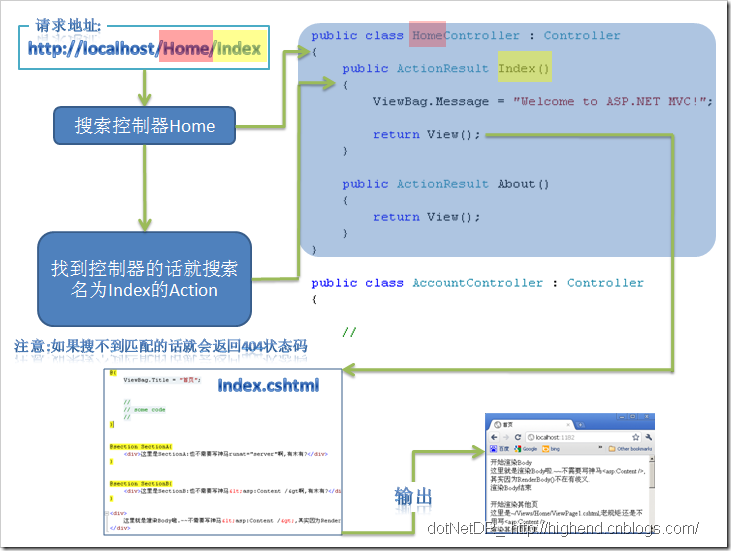
如果这个RenderBody满足不了你的业务需求,请放心,在此介绍另外一个Render方式RenderPage().它可以让你指定要Render的页.
1.2.@RenderPage()方法的使用
在~/Views/Home/文件夹下新建立一个ViewPage1.cshtml文件,将内容改为如下:
<div>
这里是~/Views/Home/ViewPage1.cshtml,老规矩:还是不用写<asp:Content />
</div>
并在原来的_MyLayout.cshtml文件中增加几行代码变成下面的这个样子:
<!DOCTYPE html>
<html>
<head>
<title>@ViewBag.Title</title>
</head>
<body>
<div>
开始渲染Body<br />
@RenderBody()
渲染Body结束<br />
<br />
开始渲染其他页<br />
&n
补充:Web开发 , ASP.Net ,